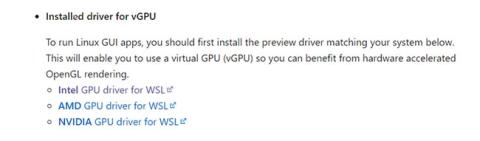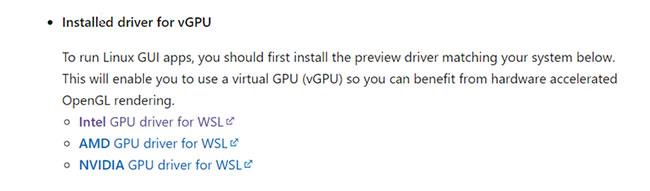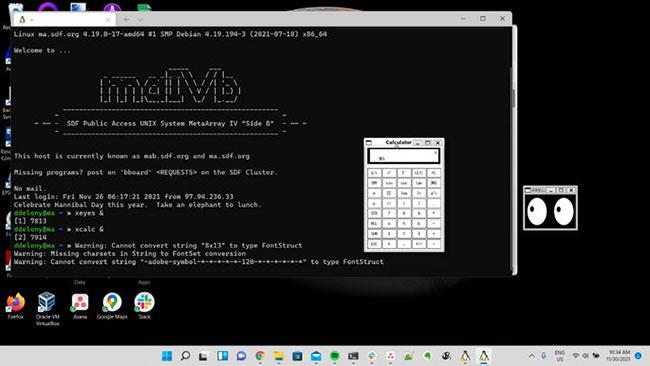Τα Windows 11 έχουν πολλά νέα χαρακτηριστικά, αλλά ένα χαρακτηριστικό που καλωσορίζουν οι χρήστες είναι το Υποσύστημα Windows για Linux ή WSL. Οι χρήστες WSL μπορούν πλέον να τρέχουν γραφικές εφαρμογές Linux καθώς και τυπικά προγράμματα γραμμής εντολών. Αυτό ήταν μια δυνατότητα που περιοριζόταν στα μέλη του Windows Insider, αλλά οι τακτικοί χρήστες των Windows μπορούν τώρα να το εκμεταλλευτούν επίσης.
Εάν μόλις κάνατε αναβάθμιση σε Windows 11 και θέλετε να δοκιμάσετε αυτήν τη δυνατότητα, συνεχίστε να διαβάζετε το παρακάτω άρθρο.
Εγκαταστήστε το πρόγραμμα οδήγησης γραφικών
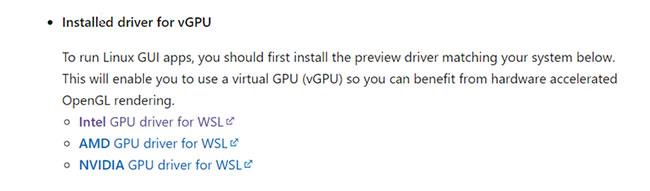
Η Microsoft παρέχει λογισμικό προγραμμάτων οδήγησης για τρεις μεγάλους κατασκευαστές GPU: Intel, AMD και NVIDIA
Για να μπορείτε να εκτελέσετε εφαρμογές GUI Linux με επιτάχυνση GPU, θα πρέπει να εγκαταστήσετε τα πιο πρόσφατα προγράμματα οδήγησης βίντεο για το υλικό. Η Microsoft έχει δημιουργήσει συνδέσμους προς το λογισμικό προγραμμάτων οδήγησης για τους τρεις μεγάλους κατασκευαστές GPU: Intel, AMD και NVIDIA.
Κάντε κλικ στον κατάλληλο σύνδεσμο για να κάνετε λήψη του προγράμματος εγκατάστασης του προγράμματος οδήγησης γραφικών. Εάν δεν γνωρίζετε τον τύπο υλικού βίντεο που διαθέτετε, ανοίξτε τη Διαχείριση Συσκευών από τον Πίνακα Ελέγχου και κάντε κλικ στην επιλογή Προσαρμογείς οθόνης . Αυτό θα εμφανίσει τον τύπο της κάρτας βίντεο που έχετε.
Αφού κατεβάσετε το εκτελέσιμο αρχείο, εκτελέστε το για να εγκαταστήσετε το πιο πρόσφατο πρόγραμμα οδήγησης για το σύστημα. Ίσως χρειαστεί να επανεκκινήσετε τον υπολογιστή σας όταν ολοκληρωθεί η διαδικασία.
Ενημερώστε την έκδοση WSL σε WSL2
Υποθέτοντας ότι έχετε ήδη μια εγκατάσταση WSL που λειτουργεί, απλά πρέπει να βεβαιωθείτε ότι χρησιμοποιείτε την πιο πρόσφατη έκδοση. Για να το κάνετε αυτό, απλώς εκτελέστε αυτήν την εντολή σε ένα παράθυρο PowerShell με δικαιώματα διαχειριστή :
wsl --update
Για αναγκαστική επανεκκίνηση, χρησιμοποιήστε την ακόλουθη εντολή:
wsl --shutdown
Ανοίξτε ξανά το WSL και τώρα θα είστε έτοιμοι να εκτελέσετε γραφικές εφαρμογές Linux στα Windows.
Εκτελέστε την εφαρμογή γραφικών
Εκτελέστε την εφαρμογή γραφικών
Για να εκτελέσετε εφαρμογές γραφικών, μπορείτε να τις καλέσετε από τη γραμμή εντολών όπως θα κάνατε σε οποιοδήποτε άλλο σύστημα Linux. Για παράδειγμα, για να εκτελέσετε τη γραφική έκδοση του Vim, πρέπει να πληκτρολογήσετε στο κέλυφος:
gvim
Αυτό θα εκκινήσει το Vim σε ένα παράθυρο. Μπορείτε επίσης να εκκινήσετε εφαρμογές Linux GUI από το μενού Έναρξη. Θα εμφανιστούν σε ένα φάκελο με το όνομα της διανομής που χρησιμοποιείτε. Για παράδειγμα, με το Ubuntu , θα βρίσκονται στο φάκελο "Ubuntu" .
Εκτελέστε εφαρμογές GUI μέσω του δικτύου
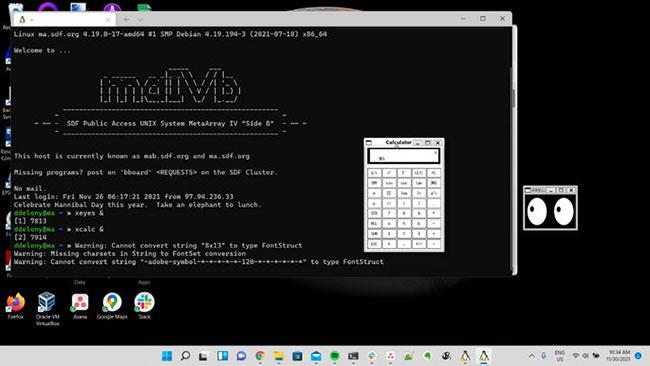
Εκτελέστε εφαρμογές GUI μέσω του δικτύου
Το υπέροχο με τα προγράμματα X11 είναι ότι μπορούν να εκτελούνται σε ένα μηχάνημα ενώ εμφανίζουν έξοδο σε άλλο μέσω του δικτύου.
Για να το κάνετε αυτό με το WSL, περάστε από τη διαδικασία χρήσης SSH για να συνδεθείτε σε έναν απομακρυσμένο διακομιστή που έχει ενεργοποιημένη την προώθηση X11. Στην πλευρά του πελάτη, θα χρειαστεί να χρησιμοποιήσετε τις επιλογές -X ή -Y για να ενεργοποιήσετε την προώθηση X στον υπολογιστή σας.
Τώρα, μπορείτε να εκτελέσετε εφαρμογές Linux GUI στα Windows
Η δυνατότητα εκτέλεσης εφαρμογών Linux GUI στα Windows είναι μια ευπρόσδεκτη προσθήκη και κάνει το Υποσύστημα Windows για Linux πολύ πιο χρήσιμο, καθώς δεν περιορίζεστε πλέον μόνο σε εφαρμογές που βασίζονται σε κείμενο.
Εάν δεν θέλετε απλώς να εκτελέσετε μία μόνο εφαρμογή, αλλά να εκτελέσετε μια ολόκληρη επιφάνεια εργασίας Linux στα Windows , μπορείτε να το κάνετε και αυτό.